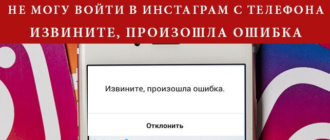Contents
Как блокировать и разблокировать пользователя?
Инстаграм к конфликтным ситуациям между пользователями подходит по-разному. Можно пожаловаться на людей, которые нарушают правила, а для злостных нарушителей предусмотрены «черные списки». Так можно игнорировать активность или удалить из подписчиков. Безусловно, каждый вариант заслуживает отдельного внимания. Чаще всего используют именно блокировку пользователя, которая считается наиболее действенным способом. На этом остановимся более детально.

Блокировка пользователя в Инстаграм: что это такое
Блокировка пользователя бывает 2 видов:
- Ограничения, которые вводит администрация. Данный вариант относится к полноценной блокировке аккаунта. Причинами могут служить частые жалобы пользователей, к примеру, из-за неприличных публикаций. Решить вопрос о разблокировке профиля можно только через обращение в администрацию. По-другому уладить вопрос не получится.
- Индивидуальная блокировка чужого профиля. После занесения в «черный список» пользователь не сможет больше просматривать вашу страницу, ставить лайки, оставлять комментарии. Дополнительным ограничением считает запрет на обмен сообщениями с профилем, который переведен в статус «Заблокирован», а также делится фото- и видеосъемками и обладать двухсторонними подписками. При активации «Черного списка» виртуальное общение прекращается. При переходе в профиль пользователя, помещающего всех без разбора в статус заблокированных, можно увидеть изменения. В первую очередь, не отображается информация о подписчиках и подписках. Во-вторую, клавиша «Подписаться» не приводит ни к каким действиям. А в-третьих – лента с фото- и видеороликами будет пустой. Ситуация поменяется после отмены действующих блокировок.
Важно! Если вы обоюдно заблокировали аккаунты, то возможно развитие не совсем приятной ситуации, когда разблокировать друг друга невозможно. Кнопка разблокировки просто не функционирует. Но выход из положения есть. Для этого нужно попросить 3 участника организовать беседу на 3 пользователей. И после этого у вас появиться шанс изменить статус пользователей. Способ конечно не самый удачный, но как правило срабатывает в 90% случаев.
Как ограничить доступ к своей странице мы рассмотрели, а теперь более подробно, как заблокировать пользователя в Инстаграм. Для этого необходимо выполнить ряд действий:
- Пройти авторизацию на телефоне с операционной системой IOS, Android и Windows Phone или ПК с браузером Windows, Linux, MacOS.
- После авторизации появится лента новостей, в которой представлены фото- и видеоматериалы пользователей, добавленных в подписки. Если вы заметили публикации человека, которого хотите заблокировать, то можно сразу перейти к дополнительному меню. В иных случаях требуется воспользоваться системой поиска и через знак «@» ввести имя профиля (значок «#» с поставленной задачей не справиться, так как блокировать контент от хештегов в соцсети пока невозможно).
- Далее следует нажать на знак «многоточия» и выбрать «Заблокировать пользователя» (на телефоне функционал шире, но на «Черный список» это не оказывает влияние). Соцсеть автоматически известит пользователя о последствиях и попытается отговорить, так как заблокированный аккаунт больше не сможет просматривать вашу страницу. Не обращайте на это внимание, ведь снять блокировку можно в любой момент.
Варианты разблокировки пользователя в Инстаграм
Из-за имеющихся различий разблокировки пользователя для мобильной версии и ПК, остановимся детально на каждом из них:
- Для телефонов с операционной системой IOS, Android и Windows Phone необходимо пройти процесс авторизации. Затем выбрать пункт «Настойки», который находится в профиле (крайняя кнопка с правой стороны на панели быстрого доступа) в скрытом разделе, вызываемый нажатием кнопки выпадающего меню (находится с правой стороны в верхнем углу). Далее выбираем раздел «Конфиденциальность и безопасность» и переходим на строку «Заблокированные аккаунты». На экране появиться список всех пользователей, добавленных в «Черный список». Разблокировать нужный профиль можно так: кликнуть на имя учетной записи, далее перейти в профиль заблокированного человека, нажать многоточие и выбрать строку «Разблокировать». Профиль становится разблокированный в считанные секунды.
- На ПК невозможно просмотреть заблокированных пользователей. При переходе к настройкам также появляется пункт «Конфиденциальность и безопасность», но там возможно только изменить параметры двухфакторной аутентификации, описанием учетной записи и к контенту. Поэтому, придется идти иным путем – через поисковую систему. В строке поиска требуется ввести имя профиля через значок «@» и выбрать искомую учетную запись. Далее выбрать знак многоточия, и разблокировать профиль (в некоторых случаях для разблокировки аккаунта нужно воспользоваться строкой «Подписаться»).
Внешне, перечисленные варианты, не отличаются с точки зрения итогового результата, но порядок выполняемых действий везде различный. Следовательно, придется поэкспериментировать, а иногда и поискать в настройках.